AirPods conectados, mas sem som no Windows 10 {FIXED}
Publicados: 2021-10-25Experimentando AirPods conectados, mas sem som no Windows 10? Se assim for, não se preocupe, o write-up pode ajudar. Aqui você encontrará maneiras fáceis, mas eficazes, de superar essa falha.
Sem dúvida, os AirPods são magníficos, mas longe de serem excelentes. Uma infinidade de usuários do Windows 10 em todo o mundo relataram problemas e erros ao conectar os AirPods ao PC. Você também usa AirPods e se depara com vários problemas?
Nada para se preocupar, você não está sozinho, muitos usuários testemunharam o mesmo problema. E, felizmente, você pode se livrar desse problema com bastante facilidade.
A postagem se concentra nas possíveis soluções que podem ajudá-lo a corrigir a falta de som nos AirPods no Windows 10.
Soluções alternativas iniciais para corrigir AirPods conectados, mas sem som no Windows 10
Antes de tentar qualquer solução complexa ou desafiadora, aqui estão algumas maneiras úteis de contornar o problema.
- Em primeiro lugar, certifique-se de que seus AirPods de correspondência tenham bateria suficiente e não estejam fisicamente corrompidos ou danificados. Para isso, você testa os AirPods com outro PC com Windows ou um celular.
- A maioria das falhas ou erros temporários podem ser resolvidos simplesmente reinicializando o sistema.
- Considere desemparelhar ou desconectar os AirPods e, em seguida, emparelhá-los novamente. Leia aqui como conectar AirPods ao Windows 10
- Para evitar interferência, remova ou desconecte os outros dispositivos de áudio do computador.
Uma lista de soluções para corrigir AirPods conectados, mas sem som no Windows 10
Se algum dos hacks básicos sugeridos acima não funcionar para você, tente as dicas de solução de problemas mais avançadas. Embora você talvez não precise experimentar todos eles, basta fazer o seu caminho através de cada um e executar aquele que ajuda a consertar os AirPods conectados, mas sem som no Windows 10. Agora, sem mais delongas, vamos começar:
Solução 1: atualize seu driver Bluetooth
A maioria das avarias do dispositivo ocorre devido a problemas de driver. Se os drivers Bluetooth estiverem desatualizados, com defeito ou ausentes, é possível encontrar problemas de conectividade AirPods, como AirPods conectados, mas sem renderização de som. Portanto, é importante instalar o driver Bluetooth correto e também mantê-lo atualizado.
Existem principalmente dois métodos para atualizar o driver Bluetooth manualmente ou automaticamente.
Se você é experiente em tecnologia e conhece o hardware do computador, pode instalar manualmente os drivers Bluetooth corretos visitando o site oficial dos adaptadores Bluetooth, como Intel, Realtek ou Qualcomm.
E, se no caso, você não tiver tempo suficiente e conhecimentos técnicos necessários para encontrar e baixar drivers manualmente, então você pode fazê-lo automaticamente com Bit Driver Updater.
Bit Driver Updater é um software de atualização de driver certificado globalmente que tem o potencial de reparar todos os drivers defeituosos em apenas alguns cliques do mouse. Não apenas para realizar atualizações de drivers, mas o utilitário é uma ótima maneira de manter o PC otimizado e aprimorado. O atualizador de driver identifica automaticamente a versão correta do sistema operacional Windows e instala os drivers mais compatíveis para você.
Siga as etapas abaixo para atualizar os drivers Bluetooth com o Bit Driver Updater:
Passo 1: Antes de tudo, baixe o Bit Driver Updater no seu PC.
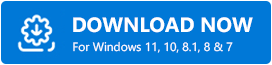
Etapa 2: execute seu arquivo de configuração e conclua a instalação do software executando as instruções na tela.
Etapa 3: invoque o Bit Driver Updater e aguarde até que o atualizador de driver verifique sua máquina completamente em busca de drivers desatualizados ou quebrados.
Passo 4: Agora, você verá uma lista de drivers que precisam ser atualizados. Para instalar a versão mais recente, clique no botão Atualizar agora exibido ao lado do driver.
Etapa 5: Caso contrário, clique no botão Atualizar tudo para executar downloads de driver em massa em um clique.
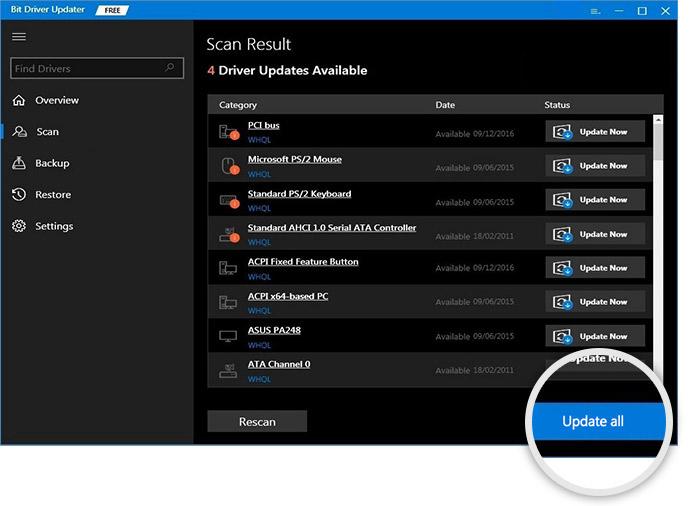
É aconselhável usar a versão premium do Bit Driver Updater para liberar seu potencial geral. O Bit Driver Updater oferece suporte técnico 24 horas por dia, 7 dias por semana e uma garantia completa de devolução do dinheiro em até 60 dias após a compra. O software possui um agendador de varredura integrado que permite agendar o horário de varredura conforme sua conveniência.
Leia também: Atualize o driver Wifi no Windows 10 – Atualize o software sem fio facilmente
Solução 2: instale os patches mais recentes
Quando os dispositivos conectados começam a funcionar de forma abrupta no sistema do computador, pode haver algo defeituoso no sistema operacional Windows. O Windows frequentemente lança patches e atualizações para correções de bugs e melhorias. Portanto, você deve tentar instalar os patches mais recentes para manter seu PC e dispositivos conectados em boas condições de funcionamento. Abaixo está como corrigir AirPods conectados, mas sem som, verificando as atualizações mais recentes do Windows:
Passo 1: Vá para o menu Iniciar e clique no ícone de engrenagem (Configurações) .
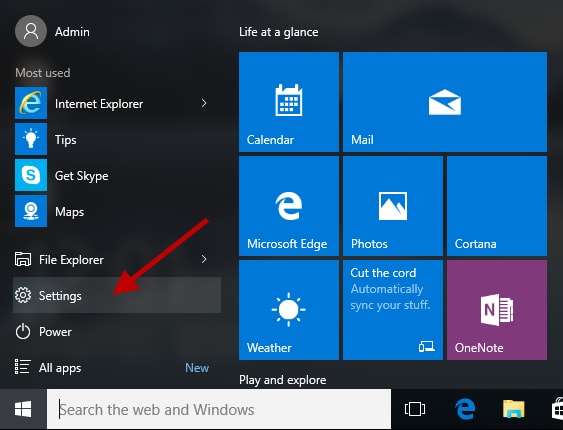

Passo 2: Agora, as configurações do Windows serão solicitadas na tela. Na janela, escolha a opção Atualização e segurança .
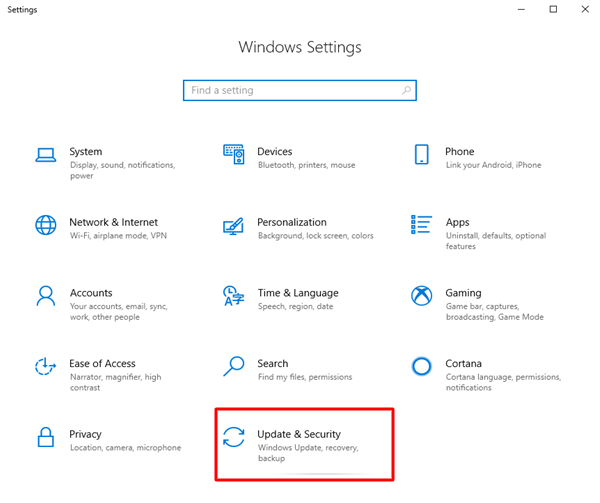
Etapa 3: Em seguida, selecione Windows Update no painel esquerdo.
Passo 4: Depois disso, clique em Verificar atualizações .
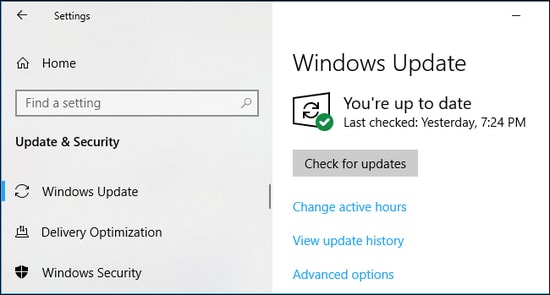
Se houver alguma atualização disponível, o processo de download e instalação começará automaticamente. Aguarde o sistema operacional Windows concluir o processo. Quando o processo estiver concluído, reinicie o computador e teste o problema. Se continuar o mesmo, tente a próxima solução.
Leia também: Como usar o Apple Music no Windows 10 (passo a passo)
Solução 3: defina AirPods como o dispositivo padrão
Para garantir que seus AirPods funcionem com precisão o tempo todo no Windows 10, você deve definir o hardware como o dispositivo padrão. Abaixo está como fazer isso no Windows 10:
Etapa 1: para começar, pressione as teclas do teclado Windows + R ao mesmo tempo para chamar a caixa de diálogo Executar .
Passo 2: Em seguida, digite Control no campo de texto da caixa e pressione a tecla Enter do teclado. Caso contrário, você também pode clicar na opção Ok .
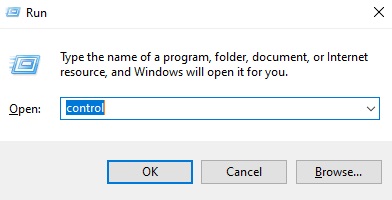
Etapa 3: Isso chamará o Painel de controle, onde você precisa definir Exibir como ícones pequenos .
Passo 4: Em seguida, clique no Som nas opções que apareceram.
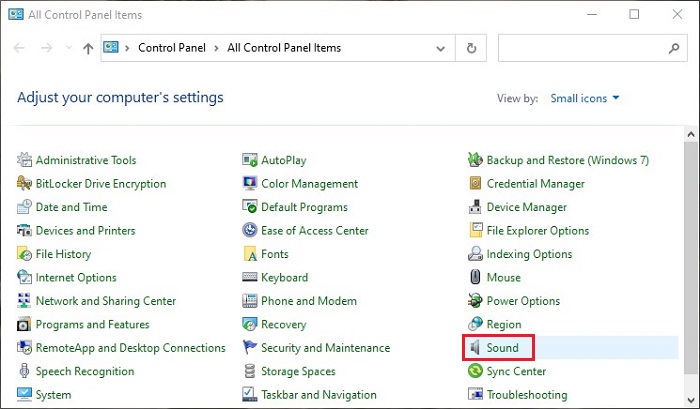
Etapa 5: na janela subsequente, certifique-se de que seus AirPods estejam ativados na opção Reprodução.
Etapa 6: clique nos AirPods e, em seguida, clique em Definir padrão.
Etapa 7: Em seguida, localize a opção Gravação e defina os AirPods como o dispositivo padrão.
Passo 8: Por fim, clique em OK para salvar as novas alterações.
Agora, teste se o problema de som do AirPods no Windows 10 desapareceu. Infelizmente, se não, tente outro método explicado abaixo.
Leia também: Corrigir conexões com dispositivos de áudio Bluetooth e monitores sem fio no Windows 10
Solução 4: inicie o serviço de suporte Bluetooth novamente
Por último, mas não menos importante, tente reiniciar o serviço de suporte Bluetooth. Assim como outros hardwares, fones de ouvido Bluetooth como AirPods precisam de serviços específicos para funcionar corretamente no Windows PC. Se o serviço não for iniciado ou executado, você poderá ter problemas de som. Aqui está como corrigir AirPods conectados, mas sem som no Windows 10, reiniciando o serviço necessário.
Etapa 1: no teclado, pressione o logotipo do Windows + as teclas R para acionar a caixa de diálogo Executar .
Passo 2: Em seguida, insira services.msc dentro da caixa de execução e clique na opção Ok . Ou você também pode pressionar a tecla Enter no teclado.
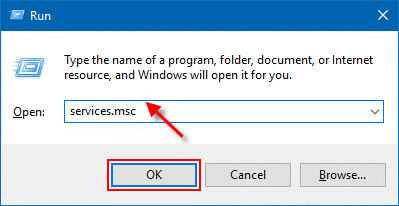
Etapa 3: Isso o levará à página de serviços do Windows, onde você verá a lista de serviços, navegue até o Serviço de Suporte Bluetooth e clique com o botão direito do mouse nele.
Etapa 4: Agora, se o serviço não estiver em execução, clique em Iniciar . E, se o serviço já estiver em execução, clique na opção Reiniciar .
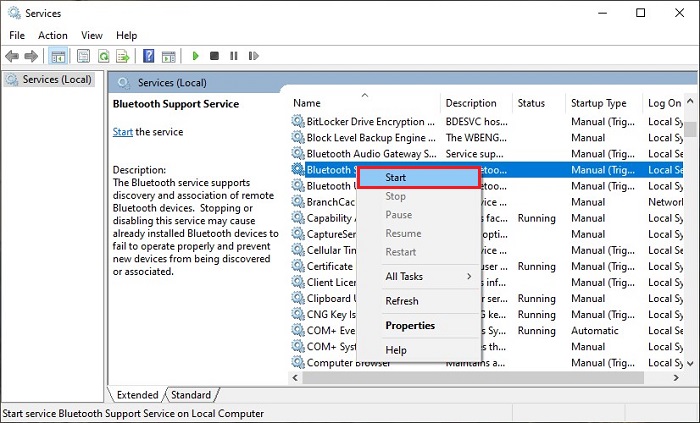
Passo 5: Depois disso, clique com o botão direito no serviço novamente e escolha Propriedades na lista do menu de contexto.
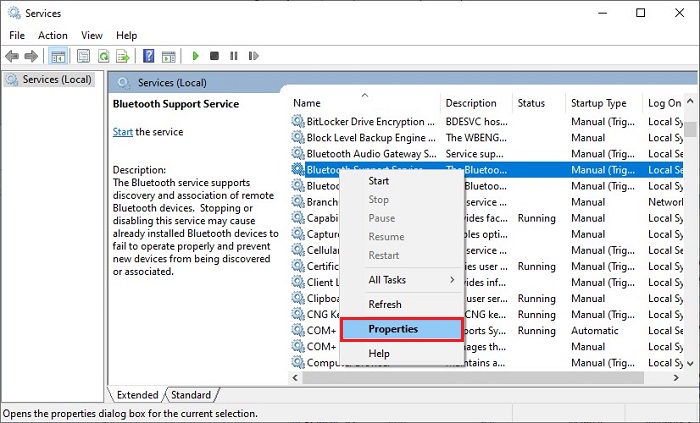
Etapa 6: Na janela Propriedades do serviço de suporte Bluetooth, você precisará definir o Tipo de início como Automático .
Passo 7: Ao final, clique na opção Ok para aplicar as alterações recentes.
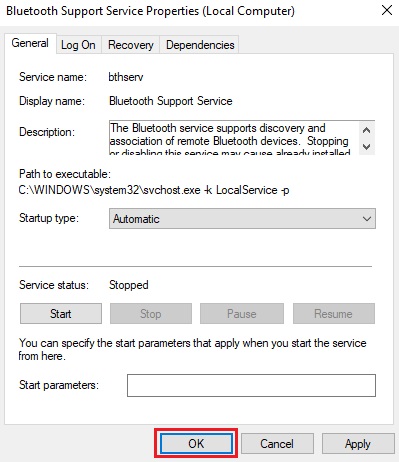
Uma vez feito, verifique se seus AirPods começam a funcionar bem conforme o esperado. Caso contrário, como último recurso, você deve entrar em contato com o Suporte oficial da Apple.
Leia também: Como ativar o Bluetooth no Windows 10 [Guia Completo]
Este guia de solução de problemas foi útil?
Neste artigo, explicamos algumas estratégias para corrigir AirPods conectados, mas sem som no Windows 10. Espero que agora você obtenha o som adequado de seus AirPods no PC com Windows 10.
Se você tiver alguma dúvida ou mais sugestões, diga-nos na caixa de comentários abaixo. Além disso, deixe-nos saber nos comentários, “qual solução de problemas funcionou para você?”.
Por fim, antes de ir, assine nosso boletim informativo para obter mais dicas e truques relacionados ao mundo da tecnologia. Além disso, entre em contato com nossos especialistas em tecnologia no Facebook, Twitter, Pinterest e Instagram.
